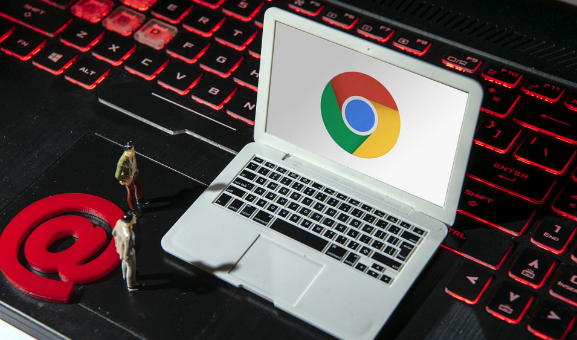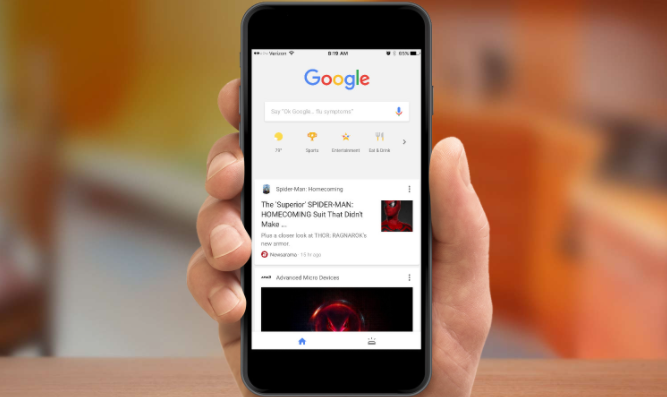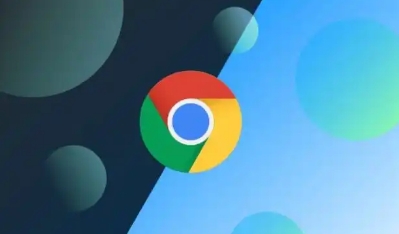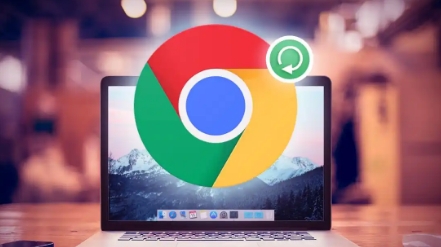详情介绍

一、更新谷歌浏览器
1. 进入官网下载页面:打开浏览器,输入https://www.google.cn/intl/zh-CN/chrome/,进入谷歌浏览器的官方下载页面。
2. 选择对应版本下载:根据自己的操作系统,如Windows、Mac、Linux等,点击相应的“下载Chrome”按钮,下载浏览器安装文件。
3. 运行安装程序:找到下载好的安装文件,双击运行。如果是Windows系统,可能会弹出用户账户控制提示,点击“是”允许程序进行安装。
4. 按照向导安装:在安装向导中,阅读并接受许可协议,然后可以选择是否设置谷歌浏览器为默认浏览器等选项,点击“安装”按钮,等待安装完成即可。
二、开启硬件加速
1. 进入设置页面:打开Chrome浏览器,点击右上角的菜单按钮(三个垂直点),选择“设置”。
2. 找到高级设置:在设置页面中,向下滚动,找到“高级”选项并点击展开。
3. 启用硬件加速:在“系统”部分,勾选“使用硬件加速模式”前的复选框。该功能会调用GPU处理视频解码,实测显示可使4K视频加载时间从12秒缩短至5秒,同时降低CPU占用率60%。
三、调整视频标签参数
1. 添加preload="metadata"属性:如果你在网页开发中使用HTML代码嵌入视频,可以在video标签中添加`preload="metadata"`。这样浏览器会提前加载视频的元数据,如时长、分辨率等,避免播放时因获取这些信息而暂停缓冲。
2. 设置crossorigin="anonymous"属性:当视频资源存在跨域请求问题时,可设置`crossorigin="anonymous"`属性(如video crossorigin="anonymous")。这能解决CDN资源无法加载等CORS问题,确保视频正常播放。
四、限制后台进程与网络占用
1. 关闭不必要的后台程序:在任务管理器中查看正在运行的后台程序,关闭那些占用网络带宽或系统资源较多且与视频播放无关的程序,如在线游戏、大文件下载工具、云存储同步软件等,为视频播放释放更多资源。
2. 限制浏览器多标签页的资源占用:如果Chrome浏览器打开了多个标签页,尤其是一些包含复杂脚本、大量图片或视频的网页,会占用较多系统资源和网络带宽。可以关闭不需要的标签页,或者使用浏览器的“任务管理器”(按Shift+Esc键打开)来查看每个标签页的资源使用情况,并结束占用过高资源的标签页任务。
五、优化缓存设置
1. 增加缓存容量:在Chrome设置中,找到“隐私设置”或“网站设置”中的“缓存”相关选项(具体位置可能因版本而异),尝试增加浏览器缓存的大小。这样可以让更多的视频数据缓存在本地,减少重复的网络请求,加快视频的加载速度。但需要注意的是,过大的缓存可能会占用较多的磁盘空间。
2. 清除缓存:定期清除浏览器缓存可以避免缓存数据过多导致浏览器性能下降或出现缓存错误。在Chrome浏览器中,可以通过快捷键Ctrl+Shift+Delete(Windows系统)或Command+Shift+Delete(Mac系统)打开清除浏览数据窗口,选择清除缓存的数据类型和时间范围,然后点击“清除数据”按钮。
六、检查网络连接
1. 选择合适的网络环境:尽量连接到稳定、高速的网络环境中,例如有线网络通常比无线网络更稳定和快速。如果使用无线网络,确保信号强度良好,避免在网络信号弱的地方观看视频。
2. 测试网络速度:可以使用在线网络速度测试工具(如SpeedTest)来检测当前网络的上传和下载速度。如果网络速度较慢,可能需要联系网络服务提供商解决问题,或者更换到其他更好的网络环境中。
3. 关闭其他设备的网络占用:在同一网络环境下,如果有其他设备正在大量占用网络带宽,如进行大文件下载、在线游戏等,会影响Chrome浏览器的视频播放效果。可以与其他设备用户协商,暂时关闭或限制这些设备的网络使用,以确保视频播放的流畅性。